変更を追跡: Revit 部屋、スペース、エリア

“トラッキングを開始” (Start tracking)機能を有効にすると、アイコンが変化していることが確認できます。

この機能により、新しい Revit Room が作成されるたびに、リンクする dRofus 部屋を選択または作成することができます。
また、Revit 部屋が削除された場合の対処方法として、いくつかのオプションが表示されます。
この機能により、モデル内の全ての部屋が dRofus の部屋に正しくリンクされていることを確認することができます。
新しい部屋を配置
ステップ 1: dRofusに新しい部屋を設置します。
Revitの部屋とリンクしていないdRofusの部屋をすべて表示するダイアログボックスが表示されます:
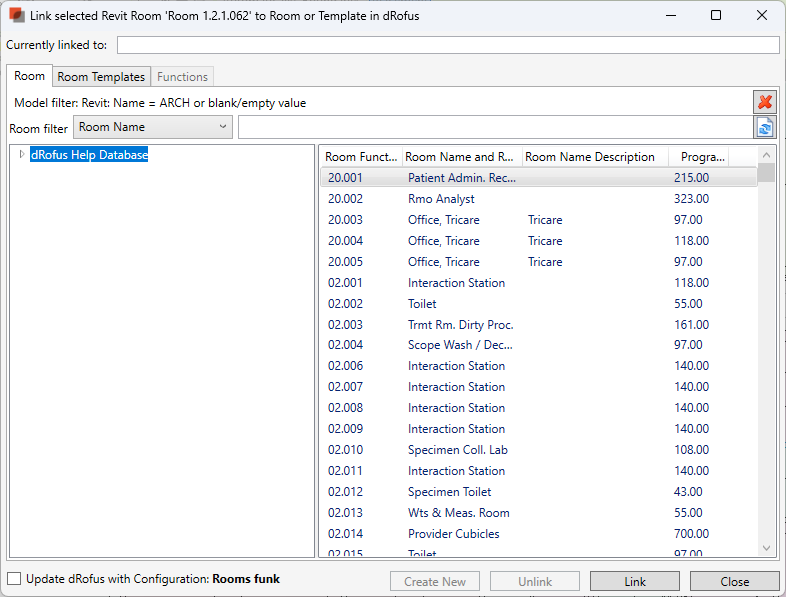
ステップ 2: 部屋を選択
a. dRofusに存在する部屋を選択し “リンク” を選択します。フィルタを使用して、新しい部屋にリンクさせたい、
dRofusの部屋を検索することができます
モデル内に部屋を配置すると一覧から消えます。
b. 新規部屋を作成: dRofusで新しい部屋を作成することができます。
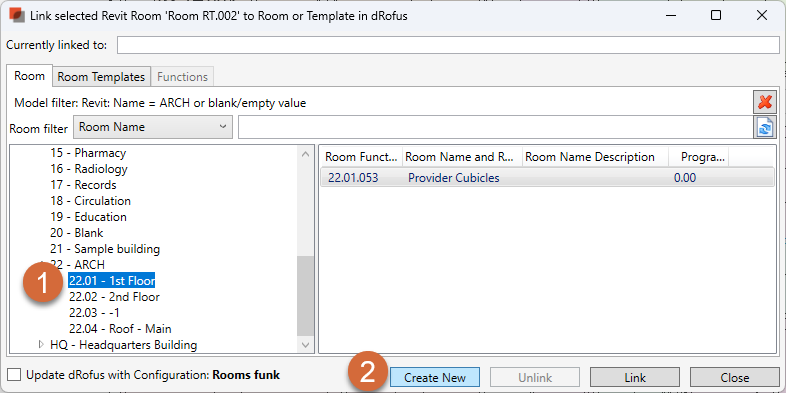
新しい部屋の部屋機能構造の場所を選択します。
“新規作成”を選択します。
また “部屋テンプレート” タブで “オン” を選択すると、部屋テンプレートに基づいた新しい部屋を作成することができます。
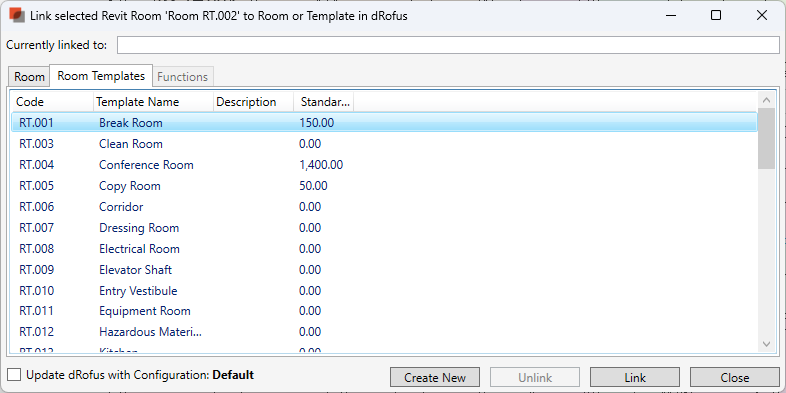
ステップ 4: 構成に設定された設計情報でdRofusを更新する場合は “構成でdRofusを更新 (Update dRofus with configuration)” に、
チェックを入れます。
リンクされた部屋の削除
トラッキングが有効化され、Revit 部屋を削除する場合、Revit スケジュールに部屋を残し、dRofus を最新の設計情報で更新するか、
どうか尋ねられます。
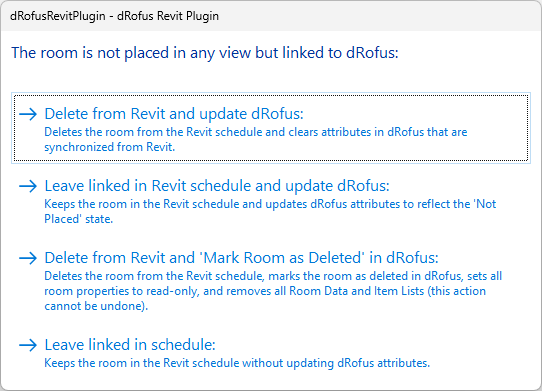
自動同期
トラッキングが有効化され、現在の設定に関連するモデル内の部屋、スペース、またはエリアに変更が加えられると、
それに応じて設定全体が同期されます。
例えば、壁が移動して設計エリアが変更された場合 “部屋名” も次のように更新されます:
設計エリアは、dRofus を更新するように Revit で設定されています。
部屋名はdRofusからRevitの部屋名を更新するように設定されています。
.png)